Добавление фиксированной вертикальной кривой по трем точкам
Добавьте фиксированную вертикальную кривую путем задания трех точек прохождения.
На изображении показана фиксированная кривая, проходящая из начальной точки (1) через указанные точки (2 и 3).

- Щелкните профиль. Перейдите на

 найти.
найти.
- Выберите на панели Инструменты компоновки профиля команду
 Фиксированная вертикальная кривая (по трем точкам).
Фиксированная вертикальная кривая (по трем точкам).
- Укажите начальную точку.
- Укажите вторую точку.
- Укажите конечную точку.
Добавление фиксированной вертикальной кривой по двум точкам и параметру
Задайте две точки прохождения и значение K или минимальный радиус.
На рисунке показан фиксированный объект-кривая, определенная начальной точкой (1), конечной точкой (2) и минимальным радиусом (3):

- Щелкните профиль. Перейдите на

 найти.
найти.
- Выберите на панели Инструменты создания компоновки профиля команду
 Фиксированная вертикальная кривая (по двум точкам и параметру).
Фиксированная вертикальная кривая (по двум точкам и параметру).
- Укажите начальную точку.
- Укажите конечную точку.
- Выполните одну из следующих операций:
- Для указания выпуклой кривой нажмите клавишу "ENTER".
- Для задания вогнутой кривой введите "П" ("прогиб").
- Выполните одну из следующих операций:
- Укажите значение K.
- Для указания минимального радиуса параболической кривой введите "Р" ("радиус") и задайте значение радиуса.
Прим.: Если профиль создан с использованием функции проектирования с учетом критериев, в командной строке отображается значение по умолчанию. Минимальные значения К при заданных проектных скоростях определены в файле критериев проектирования. На основе минимального значения К при текущей проектной скорости вычисляются минимальная длина кривой и радиус.
Добавление фиксированной вертикальной кривой путем задания объекта и точки прохождения
Добавьте плавающую вертикальную кривую путем задания присоединенного объекта и точки прохождения.
На рисунке показан фиксированный объект-кривая, проходящий от вставленного объекта (1) через точку прохождения (2):

- Щелкните профиль. Перейдите на

 найти.
найти.
- Выберите на панели Инструменты создания компоновки профиля команду
 Фиксированная вертикальная кривая (от конца объекта, через точку).
Фиксированная вертикальная кривая (от конца объекта, через точку).
- Выберите фиксированный или плавающий объект, к которому требуется присоединить кривую.
Начальной точкой кривой является ближайшая конечная точка объекта. Начальным уклоном кривой является уклон в начальной точке.
- Укажите точку прохождения для кривой.
Добавление фиксированной вертикальной кривой путем задания двух точек и уклона в начальной точке
Добавьте фиксированную вертикальную кривую путем задания двух точек прохождения и уклона в начальной точке.
На рисунке показан фиксированный объект-кривая от начальной точки (1) до конечной точки (2) и уклон в начальной точке (3):
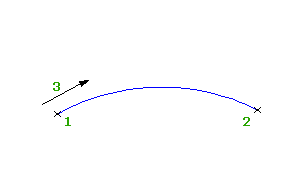
- Щелкните профиль. Перейдите на

 найти.
найти.
- На панели Инструменты создания компоновки профиля щелкните
 Фиксированная вертикальная кривая (по двум точкам и уклону в начальной точке).
Фиксированная вертикальная кривая (по двум точкам и уклону в начальной точке).
- Укажите начальную точку.
- Укажите конечную точку.
- Введите значение уклона в начальной точке.
Добавление фиксированной вертикальной кривой путем задания двух точек и уклона в конечной точке
Добавьте фиксированную вертикальную кривую путем задания двух точек прохождения и уклона в конечной точке.
На рисунке показан фиксированный объект-кривая от начальной точки (1) до конечной точки (2) и уклон в конечной точке (3):
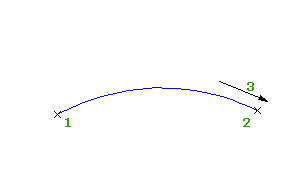
- Щелкните профиль. Перейдите на

 найти.
найти.
- Выберите на панели Инструменты создания компоновки профиля команду
 Фиксированная вертикальная кривая (по двум точкам и уклону в конечной точке).
Фиксированная вертикальная кривая (по двум точкам и уклону в конечной точке).
- Укажите начальную точку.
- Укажите конечную точку.
- Введите значение уклона в конечной точке.
Добавление фиксированной параболической вертикальной кривой путем указания верхней или нижней точки, значения K (или минимального радиуса) и длины кривой
Чтобы добавить фиксированную параболическую вертикальную кривую, можно указать верхнюю или нижнюю точки (независимо от того, является ли кривая выпуклой или вогнутой), значение K (или минимальный радиус) и длину кривой.
- Щелкните профиль. Перейдите на

 найти.
найти.
- На панели Инструменты компоновки профиля нажмите
 Фиксированная вертикальная кривая (парабола, по верхней/нижней точке, параметру и длине).
Фиксированная вертикальная кривая (парабола, по верхней/нижней точке, параметру и длине).
- Укажите верхнюю или нижнюю точки.
- Укажите, является ли кривая вогнутой или выпуклой.
- Укажите значение K или минимальный радиус.
- Укажите длину кривой.
Добавление фиксированной круговой вертикальной кривой путем указания верхней или нижней точки, минимального радиуса и длины кривой
Фиксированную круговую вертикальную кривую можно добавить, указав верхнюю или нижнюю точку, выпуклую или вогнутую форму кривой, минимальный радиус и длину кривой.
- Щелкните профиль. Перейдите на

 найти.
найти.
- На панели Инструменты компоновки профиля нажмите
 Фиксированная вертикальная кривая (круг, по верхней/нижней точке, параметру и длине).
Фиксированная вертикальная кривая (круг, по верхней/нижней точке, параметру и длине).
- Укажите верхнюю или нижнюю точки.
- Укажите, является ли кривая вогнутой или выпуклой.
- Укажите минимальный радиус.
- Укажите длину кривой.
Добавление фиксированной вертикальной кривой путем наилучшего вписывания
Добавьте фиксированный объект-кривую по трем точкам путем наилучшего вписывания в профиль. Можно определить объект наилучшего вписывания, используя ряд точек Autodesk Civil 3D, существующие объекты или путем указания точек на экране.
На рисунке показан фиксированный объект-вертикальная кривая, созданная методом наилучшего вписывания. Метки Х указывают точки данных, которые использовались для создания объекта.

- Задайте значение параметра Увеличение масштаба по вертикали в стиле вида профиля равным 1,0000.
- Щелкните на профиле. Перейдите на

 найти.
найти.
- Выберите на панели Инструменты компоновки профиля команду
 Фиксированная вертикальная кривая наилучшего вписывания.
Фиксированная вертикальная кривая наилучшего вписывания.
- В диалоговом окне Кривая наилучшего вписывания выберите один из следующих параметров:
- По точкам COGO. На виде в плане выберите две или более точек. Введите "Г" для выбора группы точек или "Н"для ввода точек по номерам.
- С помощью щелчка мышью на экране. Выберите начальную и еще одну любую точку. Для выбора точек можно использовать команду OSNAP или прозрачные команды.
- По объектам. Укажите параметры полигонального (мозаичного) представления кривой и допуска высоты сегмента. Вы можете выбрать один или несколько типов объектов, перечисленных в командной строке. При выборе объекта профиля укажите в диалоговом окне Задание диапазона пикетов начальный и конечный пикеты.
- В окне Панорама для изменения точек регрессии воспользуйтесь видом Данные регрессионного анализа.
При выделении строки на виде "Данные регрессионного анализа" соответствующая точка регрессии в окне чертежа выделяется красным цветом.
- Создайте кривую:
- Нажмите кнопку
 для создания кривой и сохранения вида "Данные регрессионного анализа" открытым.
для создания кривой и сохранения вида "Данные регрессионного анализа" открытым.
- Нажмите кнопку
 для создания кривой и закрытия вида "Данные регрессионного анализа".
для создания кривой и закрытия вида "Данные регрессионного анализа".
- Нажмите кнопку